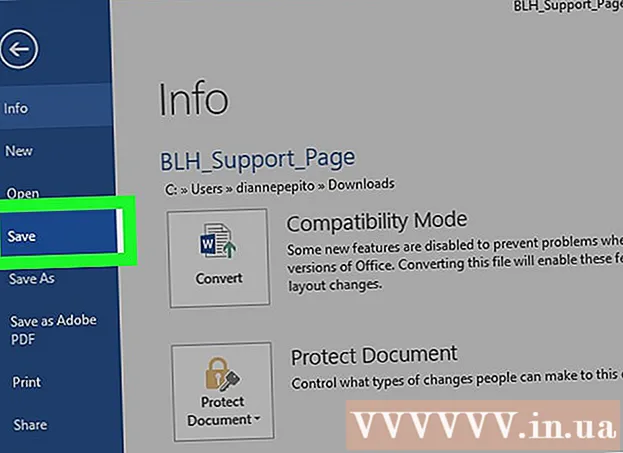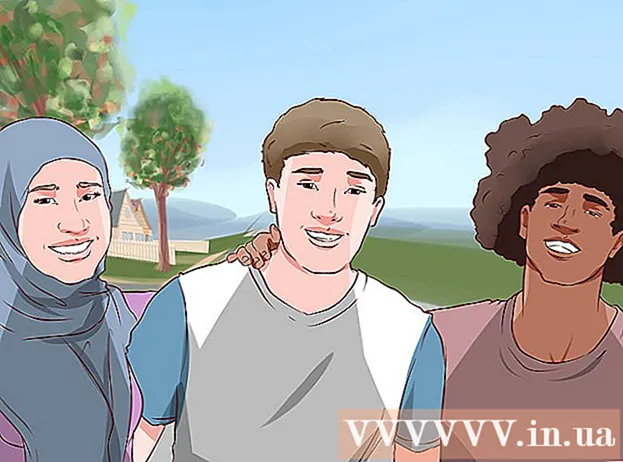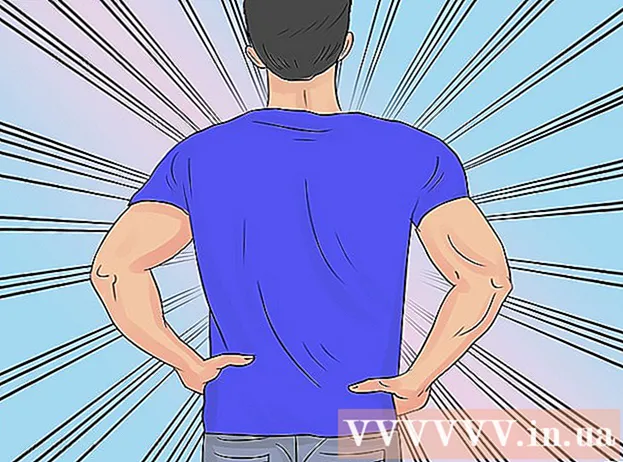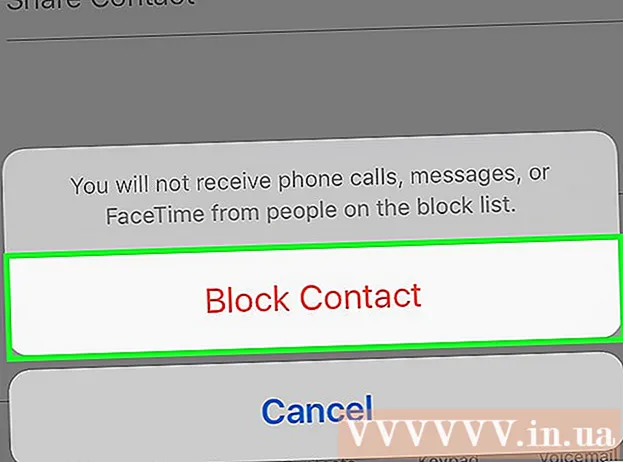Forfatter:
Florence Bailey
Oprettelsesdato:
26 Marts 2021
Opdateringsdato:
27 Juni 2024

Indhold
- Trin
- Metode 1 af 3: Kompositkabler (Xbox 360)
- Metode 2 af 3: Windows 10 -computer (Xbox One)
- Metode 3 af 3: Kabelsplitter (enhver Xbox -model)
- Hvad har du brug for
- Tips
Du kan slutte din Xbox 360 eller Xbox One -konsol til to fjernsyn (eller skærme) uden at bruge en kabelsplitter. Metoderne beskrevet her vil resultere i, at det samme billede vises på begge skærme, men det er praktisk at spille spil i et andet rum, når Xbox 360 er tilsluttet et tv, eller Xbox One er tilsluttet en Windows 10 -computer. Den originale Xbox vises ikke på to skærme. uden brug af en splitter.
Trin
Metode 1 af 3: Kompositkabler (Xbox 360)
 1 Bestem din Xbox 360 -model. Der er tre modeller af Xbox 360: Original, Slim og E. Nogle ældre Xbox 360 -modeller har ikke HDMI -stik, men tynde og E -modeller har. Alle modeller har et sammensat stik, der består af tre stik i rødt, hvidt og gult. Denne metode gælder ikke for Xbox One.
1 Bestem din Xbox 360 -model. Der er tre modeller af Xbox 360: Original, Slim og E. Nogle ældre Xbox 360 -modeller har ikke HDMI -stik, men tynde og E -modeller har. Alle modeller har et sammensat stik, der består af tre stik i rødt, hvidt og gult. Denne metode gælder ikke for Xbox One.  2 Tilslut det relevante kabel til Xbox 360 -videoudgangen. Sæt HDMI -hanstikket på det flade kompositkabel i det relevante stik, eller brug det sammensatte / komponentkombokabel, der fulgte med ældre modeller.
2 Tilslut det relevante kabel til Xbox 360 -videoudgangen. Sæt HDMI -hanstikket på det flade kompositkabel i det relevante stik, eller brug det sammensatte / komponentkombokabel, der fulgte med ældre modeller. - Tilslut HDMI -stikket på det flade kompositkabel til det tilsvarende stik på konsollen.
- Brug det sammensatte / komponentkombokabel, der følger med ældre modeller. Dette kabel har en switch (for enden af kablet, der er forbundet til spillekonsollen), der skal indstilles til "TV" -positionen. I dette tilfælde udsendes lyden til kun ét tv. Du kan ikke bruge komposit- og komponentvideokabler separat.
 3 Tilslut det gule stik på kompositkablet til videoindgangen på din enhed. Brug et tv eller en skærm med et sammensat stik. For at udsende lyd til denne enhed skal du slutte det røde og hvide stik på kompositkablet til denne enhed.
3 Tilslut det gule stik på kompositkablet til videoindgangen på din enhed. Brug et tv eller en skærm med et sammensat stik. For at udsende lyd til denne enhed skal du slutte det røde og hvide stik på kompositkablet til denne enhed.  4 Tilslut HD -billedkablet til videoindgangen på enheden. Hvis dit tv eller skærm har et HDMI -stik, skal du slutte et HDMI -kabel til det. Når du bruger et kombinations- / komponentkabel, skal du slutte de røde, blå og grønne stik til komponentstikket.
4 Tilslut HD -billedkablet til videoindgangen på enheden. Hvis dit tv eller skærm har et HDMI -stik, skal du slutte et HDMI -kabel til det. Når du bruger et kombinations- / komponentkabel, skal du slutte de røde, blå og grønne stik til komponentstikket. - De røde og hvide stik, hvorigennem lydsignalet leveres, er ikke nødvendige i tilfælde af et HDMI -kabel.
- For at udsende lyd ved hjælp af et komponentkabel skal du slutte de røde og hvide stik til lydindgangen på dit tv eller skærm.
 5 Tænd for dine fjernsyn eller skærme, og konfigurer dem til at modtage et signal fra Xbox 360. Hver skærm eller fjernsyn er konfigureret til at modtage videosignaler afhængigt af det stik, videokablet bruges til. Vælg "AV" -tilstand, hvis du bruger et sammensat stik, eller "Komponent" -tilstand, hvis du bruger et sammensat stik, eller skift til "HDMI" -tilstand, hvis du bruger et HDMI -kabel.
5 Tænd for dine fjernsyn eller skærme, og konfigurer dem til at modtage et signal fra Xbox 360. Hver skærm eller fjernsyn er konfigureret til at modtage videosignaler afhængigt af det stik, videokablet bruges til. Vælg "AV" -tilstand, hvis du bruger et sammensat stik, eller "Komponent" -tilstand, hvis du bruger et sammensat stik, eller skift til "HDMI" -tilstand, hvis du bruger et HDMI -kabel.  6 Tænd din Xbox 360. Både fjernsyn eller skærme viser et billede fra spillekonsollen; hvis ikke, skal du kontrollere, at de relevante kabler er tilsluttet korrekt og sikkert. Hvis skærmene stadig er tomme, er fjernsynene eller skærmene ikke kompatible med den kabeltype, du bruger. Brug et andet tv eller en skærm, der understøtter videotransmission fra det samme kabel.
6 Tænd din Xbox 360. Både fjernsyn eller skærme viser et billede fra spillekonsollen; hvis ikke, skal du kontrollere, at de relevante kabler er tilsluttet korrekt og sikkert. Hvis skærmene stadig er tomme, er fjernsynene eller skærmene ikke kompatible med den kabeltype, du bruger. Brug et andet tv eller en skærm, der understøtter videotransmission fra det samme kabel.
Metode 2 af 3: Windows 10 -computer (Xbox One)
 1 Kontroller systemkravene. For at bruge denne metode skal du have en Xbox One og en Windows 10 -pc, der opfylder visse systemkrav. Det anbefales at bruge en kabelforbundet forbindelse, men denne betingelse er ikke påkrævet. En Windows 10 -computer eller bærbar computer kan tilsluttes et tv ved hjælp af et VGA -kabel eller HDMI -kabel.
1 Kontroller systemkravene. For at bruge denne metode skal du have en Xbox One og en Windows 10 -pc, der opfylder visse systemkrav. Det anbefales at bruge en kabelforbundet forbindelse, men denne betingelse er ikke påkrævet. En Windows 10 -computer eller bærbar computer kan tilsluttes et tv ved hjælp af et VGA -kabel eller HDMI -kabel. - 2 GB RAM, 1,5 GHz eller hurtigere processor, kabelforbundet forbindelse via Ethernet -kabel eller trådløst (802.11 N / AC).
 2 Tilslut din Xbox One- eller Xbox 360 -controller til din computer. For at tilslutte en Xbox One -controller skal du bruge en trådløs Xbox One -adapter til Windows 10 eller et USB til microUSB -kabel. For at oprette forbindelse til en kablet eller trådløs Xbox 360 -controller skal du bruge den trådløse Xbox 360 -adapter til din Windows -pc.
2 Tilslut din Xbox One- eller Xbox 360 -controller til din computer. For at tilslutte en Xbox One -controller skal du bruge en trådløs Xbox One -adapter til Windows 10 eller et USB til microUSB -kabel. For at oprette forbindelse til en kablet eller trådløs Xbox 360 -controller skal du bruge den trådløse Xbox 360 -adapter til din Windows -pc.  3 På Xbox One skal du aktivere streaming af spil til din Windows 10 -pc. Xbox 360 har ikke denne tilstand (så denne metode gælder ikke for Xbox 360). Tænd din Xbox One, klik på Indstillinger - Præferencer, og aktiver indstillingen Tillad spilstreaming til andre enheder. Aktivér derefter SmartGlass -forbindelsen; For at gøre dette skal du markere indstillingen "Fra enhver SmartGlass -enhed" eller "Kun fra profiler, der er logget ind på denne Xbox".
3 På Xbox One skal du aktivere streaming af spil til din Windows 10 -pc. Xbox 360 har ikke denne tilstand (så denne metode gælder ikke for Xbox 360). Tænd din Xbox One, klik på Indstillinger - Præferencer, og aktiver indstillingen Tillad spilstreaming til andre enheder. Aktivér derefter SmartGlass -forbindelsen; For at gøre dette skal du markere indstillingen "Fra enhver SmartGlass -enhed" eller "Kun fra profiler, der er logget ind på denne Xbox".  4 Åbn Xbox -appen på en Windows 10 -pc, og log ind. For at gøre dette skal du klikke på Start (på proceslinjen nederst til venstre på skærmen) og derefter klikke på ikonet for Xbox -appen. Log ind på din Xbox Gamertag -konto, som er den nøjagtige ækvivalent til din Xbox One -konto.
4 Åbn Xbox -appen på en Windows 10 -pc, og log ind. For at gøre dette skal du klikke på Start (på proceslinjen nederst til venstre på skærmen) og derefter klikke på ikonet for Xbox -appen. Log ind på din Xbox Gamertag -konto, som er den nøjagtige ækvivalent til din Xbox One -konto.  5 Tilslut din pc til Xbox One. Klik på Opret forbindelse i venstre rude (på din computerskærm). App'en finder Xbox One -konsoller, der er forbundet til det samme netværk. Når du har fundet din konsol, skal du vælge det system, du vil streame dit spil fra.
5 Tilslut din pc til Xbox One. Klik på Opret forbindelse i venstre rude (på din computerskærm). App'en finder Xbox One -konsoller, der er forbundet til det samme netværk. Når du har fundet din konsol, skal du vælge det system, du vil streame dit spil fra.  6 Stream spillet til din Windows 10 -computer. Når din Xbox One er tilsluttet din computer, skal du klikke på Stream.
6 Stream spillet til din Windows 10 -computer. Når din Xbox One er tilsluttet din computer, skal du klikke på Stream.
Metode 3 af 3: Kabelsplitter (enhver Xbox -model)
 1 Bestem, hvilken forbindelsestype der skal bruges. Du har kun brug for en type konsolvideoudgang. Denne metode fungerer på enhver Xbox -model, inklusive den originale Xbox, Xbox 360 og Xbox One. Husk, at den originale Xbox og nogle ældre Xbox 360'er ikke har et HDMI -stik (kun Xbox One har dette stik).
1 Bestem, hvilken forbindelsestype der skal bruges. Du har kun brug for en type konsolvideoudgang. Denne metode fungerer på enhver Xbox -model, inklusive den originale Xbox, Xbox 360 og Xbox One. Husk, at den originale Xbox og nogle ældre Xbox 360'er ikke har et HDMI -stik (kun Xbox One har dette stik).  2 Køb matchende kabler og kabelsplitter. Kabelsplitteren tager videosignalet fra konsollen og sender det til to fjernsyn eller skærme. Afhængigt af typen af kabelsplitter skal du muligvis købe to kabler for at slutte den til dine tv'er eller skærme.
2 Køb matchende kabler og kabelsplitter. Kabelsplitteren tager videosignalet fra konsollen og sender det til to fjernsyn eller skærme. Afhængigt af typen af kabelsplitter skal du muligvis købe to kabler for at slutte den til dine tv'er eller skærme.  3 Tilslut splitteren til videoudgangen på din konsol. Denne metode forudsætter brug af kun én videooutput fra spillekonsollen.
3 Tilslut splitteren til videoudgangen på din konsol. Denne metode forudsætter brug af kun én videooutput fra spillekonsollen.  4 Tilslut splitteren til både fjernsyn eller skærme, og tænd dem. Du har muligvis brug for to kabler for at slutte splitteren til fjernsyn eller skærme. Indstil hver skærm eller fjernsyn til at modtage videosignal afhængigt af det anvendte kabel (komposit, komponent eller HDMI). Begge tv'er bruger den samme forbindelsestype.
4 Tilslut splitteren til både fjernsyn eller skærme, og tænd dem. Du har muligvis brug for to kabler for at slutte splitteren til fjernsyn eller skærme. Indstil hver skærm eller fjernsyn til at modtage videosignal afhængigt af det anvendte kabel (komposit, komponent eller HDMI). Begge tv'er bruger den samme forbindelsestype.  5 Tænd din Xbox. Både fjernsyn eller skærme viser et billede fra spillekonsollen; hvis ikke, skal du kontrollere, at de relevante kabler er tilsluttet korrekt og sikkert.
5 Tænd din Xbox. Både fjernsyn eller skærme viser et billede fra spillekonsollen; hvis ikke, skal du kontrollere, at de relevante kabler er tilsluttet korrekt og sikkert.
Hvad har du brug for
Til Xbox 360.
- Xbox 360 -konsol
- Fladt kompositvideokabel eller sammensat / komponentkombokabel.
- HDMI -kabel
- To fjernsyn eller skærme med HDMI- eller komponentstik (på et tv / skærm) og kompositstik (på et andet tv / skærm).
Til Xbox One
- Xbox One -konsol
- Windows 10 computer
- HDMI- eller VGA -stik på en computer
- Kablet eller trådløst netværk
Tips
- Hvis du har brug for at vise forskellige billeder på de to skærme for at spille et multiplayer -spil, skal du slutte en af konsollerne til dit netværk ved hjælp af System Link eller Xbox Live (afhængig af hvilken software der understøtter).